Multimedia- en functietoetsen gebruiken op externe toetsenborden van Dell
Résumé: Informatie over het gebruik van multimedia- en functietoetsen op externe toetsenborden van Dell, waaronder primaire en secundaire toetsfuncties, wisselmodi, BIOS-toegang en Windows-snelkoppelingen. ...
Cet article concerne
Cet article ne concerne pas
Cet article n’est associé à aucun produit spécifique.
Toutes les versions du produit ne sont pas identifiées dans cet article.
Instructions
Dell biedt twee typen externe multimediatoetsenborden die meestal de [F1] combineren. [F12] met een multimediafunctie zoals dempen, volume verhogen, volume verlagen, enzovoort.
- Type 1: Dell multimediatoetsenbord met mediafuncties als "primair" en [F1][F12] als "secundair".
- Draadloze toetsenborden: Dell Pro toetsenbord KB500, Dell Pro Plus toetsenbord KB700, Dell Pro Plus compact toetsenbord KB740, Dell Pro toetsenbord en muis KM5221W, Dell Pro Plus compact toetsenbord en muis KM7120W en Dell Pro Plus toetsenbord en muis KM7321W
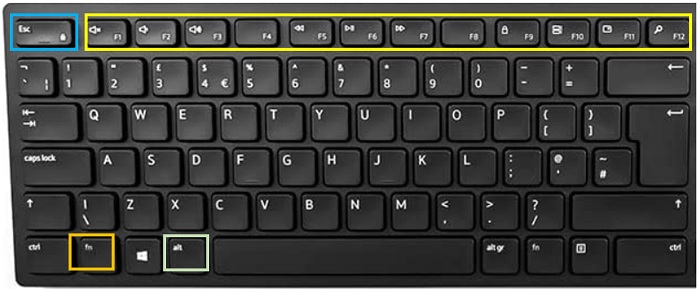
Afbeelding 1: Dell multimediatoetsenbord onderdeelnummer Dell Pro toetsenbord en muis KM5221W
- Type 2: Dell multimediatoetsenbord met [F1][F12] als "primair" en mediafuncties als "secundair"
- Bekabeld toetsenbord: KB216
- Draadloze toetsenborden: KM117, KM3322W
![Dell multimediatoetsenbord met [F1].. [F12] als](https://supportkb.dell.com/img/ka0Do000000lbL4IAI/ka0Do000000lbL4IAI_nl_NL_2.jpeg)
Afbeelding 2: Dell KB216 bekabeld toetsenbord
Type 1 toetsenbordgebruik:
Functietoetsen:
- Primary:
- Druk op [F1].[ F12] activeert de multimediafunctie (d.w.z. KM5221W: Door op [F1] te drukken, kunt u Dempen inschakelen).
- Secundair:
- Druk op [FN]+[F1].[ F12] -toetsen activeert de traditionele F#-functie (dat wil zeggen Dell Pro toetsenbord en muis KM5221W: Als u op [FN]+[F1] drukt, wordt Help).
- Exception:
- Alle F#-toetsen zonder mediapictogrammen (dat is KM5221W: [F4]-toets) gedraagt zich als traditionele functietoetsen, ongeacht de primaire of secundaire modus.
Ruilen:
- Om de primaire en secundaire functies om te wisselen, drukt u op [FN]+[Esc].
- Druk nogmaals op [FN]+[Esc] om het weer om te wisselen.
Voor Dell computers die de BIOS-modus moeten openen:
Opmerking: Alleen van toepassing op toetsenborden die de RF-modus gebruiken, Bluetooth wordt niet ondersteund tijdens de eerste keer opstarten.
- Standaardmethode:
- Wanneer het Dell logo verschijnt, houdt u [FN]+[F2] ingedrukt totdat het BIOS-scherm verschijnt.
- Optionele methode:
- Druk in het scherm Gereed voor besturingssysteem op [FN]+[Esc], start opnieuw op en houd [F2] ingedrukt wanneer het Dell logo verschijnt.
Alt-functies voor Windows:
Opmerking: In dit voorbeeld gebruiken we "Close the Application".
- Standaard: Druk op [FN]+[Alt]+[F4].
- Optionele methode: Druk op [FN+[Esc] om te schakelen tussen primair en secundair en druk vervolgens op [Alt]+[F4].
Type 2 toetsenbordgebruik:
Functietoetsen:
- Primary:
- Druk op [F1].[ F12] activeert de traditionele F#-functie (KB216: Als u op [F1] drukt, wordt Help).
- Secundair:
- Druk op [Alt]+[F1].[ F12] activeert de multimediafunctie (KB216: Door op [Alt]+[F1] te drukken, wordt de slaapmodus geactiveerd).
- Exception:
- Alle F#-toetsen zonder mediapictogrammen (dat is de KB216 [F2]-toets) gedragen zich als traditionele functietoetsen, ongeacht de primaire of secundaire modus.
Ruilen:
- Druk op [FN]+[Esc] om de primaire en secundaire functies om te wisselen.
- Druk nogmaals op [FN]+[Esc] om het weer om te wisselen.
- Exception:
- Op KB216 zijn bij het indrukken van de multimediatoetsen [FN]+[Esc] (dat wil zeggen [F1] voor slaapstand) zowel de primaire als de secundaire modus ingeschakeld.
Voor Dell computers die de BIOS-modus moeten openen:
- Standaardmethode:
- Houd [F2] ingedrukt.
Alt-functies voor Windows:
- Standaard:
- Druk op [Alt]+[F4].
Produits concernés
Dell Wired Keyboard KB216, Dell Pro Plus Compact Keyboard KB740, Dell Pro Plus Keyboard KB700, Dell Pro Plus Compact Keyboard and Mouse KM7120W, Dell Pro Plus Keyboard and Mouse KM7321W, Dell Pro Keyboard and Mouse KM5221W
, Dell Wireless Keyboard and Mouse - KM117, Dell Wireless Keyboard & Mouse KM3322W, Dell Pro Keyboard KB500
...
Propriétés de l’article
Numéro d’article: 000205137
Type d’article: How To
Dernière modification: 17 avr. 2025
Version: 8
Trouvez des réponses à vos questions auprès d’autres utilisateurs Dell
Services de support
Vérifiez si votre appareil est couvert par les services de support.